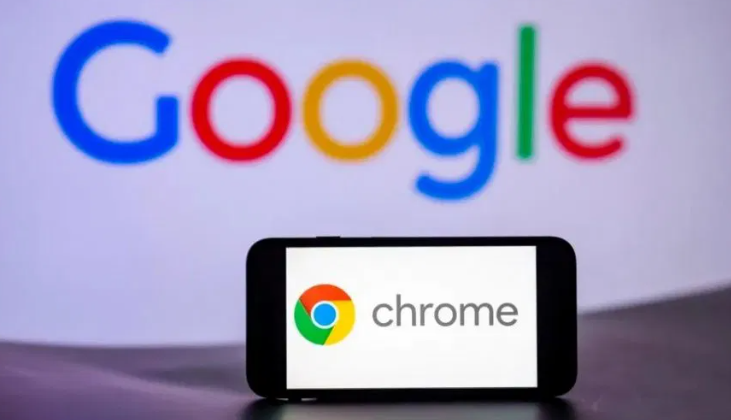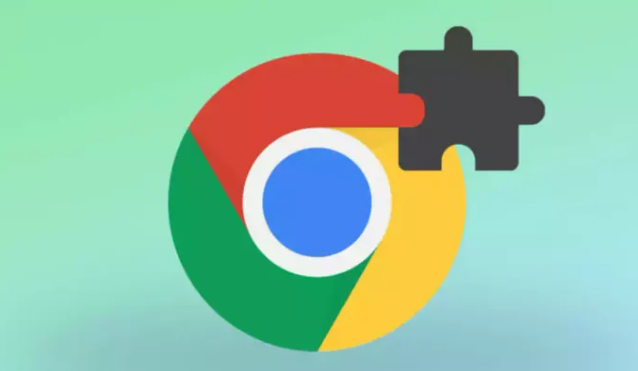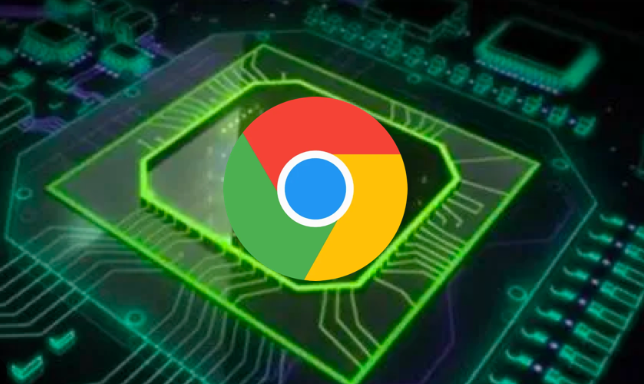当前位置:
首页 >
谷歌浏览器插件自动弹窗广告怎么彻底关闭权限
谷歌浏览器插件自动弹窗广告怎么彻底关闭权限
时间:2025年07月09日
来源: 谷歌浏览器官网
详情介绍
1. 浏览器内置设置调整:打开Chrome浏览器,点击右上角的三个点(菜单按钮),选择“设置”。在设置页面中,向下滚动找到“隐私和安全”部分,点击“网站设置”。在网站设置页面中,找到“广告”选项并点击进入。将“恶意软件和欺诈性网站保护”以及“弹出窗口和重定向”选项开启。这样,Chrome浏览器就会尝试自动拦截一些弹窗广告和恶意网站。
2. 检查与管理扩展程序:点击右上角的三个点,选择“更多工具”,然后点击“扩展程序”。逐一检查已安装的扩展程序,若有不需要的或可能引起弹窗的扩展程序,可将其禁用或删除。特别注意那些具有广告推送功能的插件,如某些优惠券、新闻资讯类插件等。
3. 利用广告屏蔽插件:在Chrome网上应用店中搜索并安装广告屏蔽插件,如Adblock Plus、uBlock Origin、AdGuard等。安装完成后,插件会自动拦截常见的广告弹窗。还可以根据自己的需求,在插件的设置中添加需要屏蔽的特定网站或广告类型,进一步增强屏蔽效果。
4. 定期清理浏览器缓存和数据:打开谷歌浏览器,点击右上角的三个点,选择“更多工具”并点击“清除浏览数据”。在弹出的窗口中,选择“所有时间”作为时间范围。勾选“浏览历史记录”、“缓存的图片和文件”和“Cookies及其他站点数据”。点击“清除数据”按钮。清理浏览器缓存和数据后,您可以享受更加干净的浏览体验。
5. 使用安全软件进行系统扫描:除了以上方法外,还需要定期使用安全软件进行系统扫描,清除可能的恶意软件。同时,不要轻易点击不明来源的链接或下载不明来源的文件,以防止恶意软件的侵入。另外,在使用广告屏蔽插件时,也要注意不要误屏蔽了正常的内容,以免影响网页的正常使用。

1. 浏览器内置设置调整:打开Chrome浏览器,点击右上角的三个点(菜单按钮),选择“设置”。在设置页面中,向下滚动找到“隐私和安全”部分,点击“网站设置”。在网站设置页面中,找到“广告”选项并点击进入。将“恶意软件和欺诈性网站保护”以及“弹出窗口和重定向”选项开启。这样,Chrome浏览器就会尝试自动拦截一些弹窗广告和恶意网站。
2. 检查与管理扩展程序:点击右上角的三个点,选择“更多工具”,然后点击“扩展程序”。逐一检查已安装的扩展程序,若有不需要的或可能引起弹窗的扩展程序,可将其禁用或删除。特别注意那些具有广告推送功能的插件,如某些优惠券、新闻资讯类插件等。
3. 利用广告屏蔽插件:在Chrome网上应用店中搜索并安装广告屏蔽插件,如Adblock Plus、uBlock Origin、AdGuard等。安装完成后,插件会自动拦截常见的广告弹窗。还可以根据自己的需求,在插件的设置中添加需要屏蔽的特定网站或广告类型,进一步增强屏蔽效果。
4. 定期清理浏览器缓存和数据:打开谷歌浏览器,点击右上角的三个点,选择“更多工具”并点击“清除浏览数据”。在弹出的窗口中,选择“所有时间”作为时间范围。勾选“浏览历史记录”、“缓存的图片和文件”和“Cookies及其他站点数据”。点击“清除数据”按钮。清理浏览器缓存和数据后,您可以享受更加干净的浏览体验。
5. 使用安全软件进行系统扫描:除了以上方法外,还需要定期使用安全软件进行系统扫描,清除可能的恶意软件。同时,不要轻易点击不明来源的链接或下载不明来源的文件,以防止恶意软件的侵入。另外,在使用广告屏蔽插件时,也要注意不要误屏蔽了正常的内容,以免影响网页的正常使用。